图文详解小米手机连接电脑的步骤
- 2019-01-10 10:55:00 分类:手机教程
小米手机怎么连接电脑,相信使用过小米手机的用户都知道,小米手机USB调试一开始是不显示的,需要在进入到开发者模式之后才能在高级设置里边查看这个功能打开后就能实用数据线连接电脑操作了。接下来,小编就给大家陈述一下小米什么手机这么连接电脑的方法。
小伙伴们,你们知道小米手机这么连接电脑吗?嘻嘻,不知道了吧,不知道的话,那么问小编我话那么可就算是问对人了,因为我正好这个这个方面的内容,现在就来告诉你们小米手机连接电脑的方法。
1,进入小米手机的桌面的后找到【设置】这一项,点击进入。
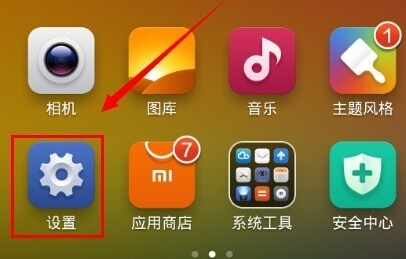
小米手机示例1
2,找到【关于手机】再点击
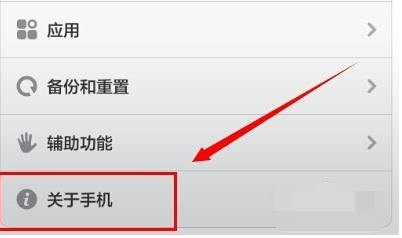
电脑示例2
3,找到【MIUI版本】再猛点这里,
一般的情况下是六下。建议多点几下。提示进入开发模式了就可以了返回到全部设置界面下。
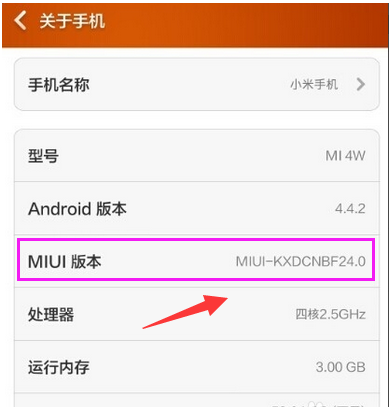
数据线示例3
4,多出一个【开发者选项】点击进入。
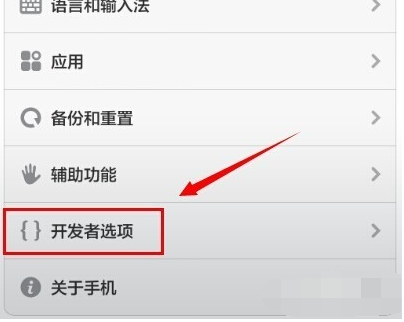
数据线示例4
5,找到USB调式这一样把它的开关按钮往右边接。
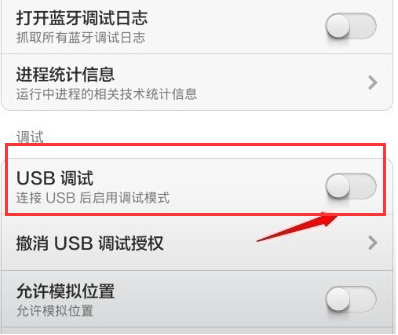
数据线示例5
6,这时会提示是否允行USB调试,点击【确定】。再把把数据线连接到手机上,再把另一端连接到电脑上。
如果在上网的状态下使手机助手之类的工具就会自动安装驱动然后自动连接到电脑。
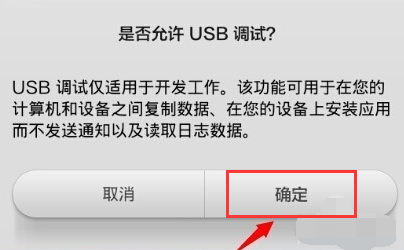
电脑示例6
以上就是小米手机与电脑连接的操作方法了。
上一篇:小编教你苹果手机连接电脑没反应怎么办
下一篇:老司机教你手机怎么连电脑上网